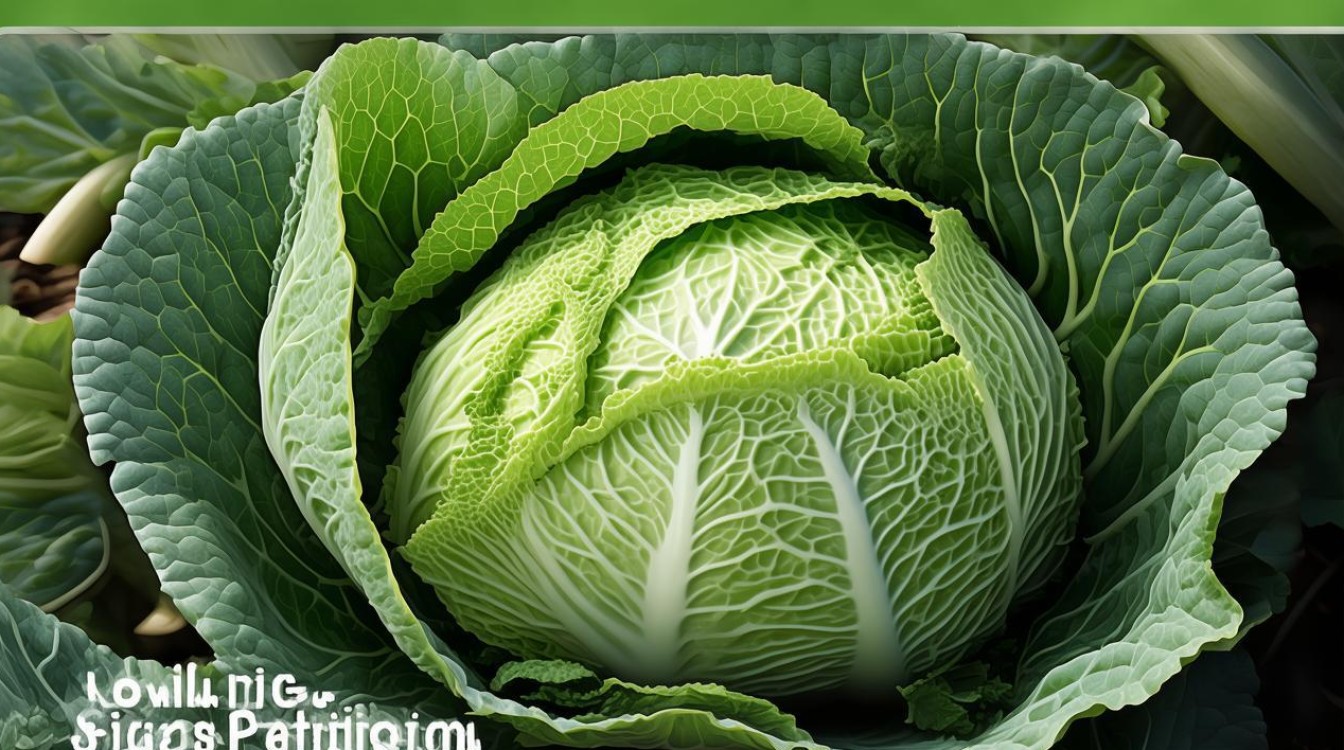固态硬盘用不了系统
shiwaishuzidu 2025年4月14日 10:55:31 固态 20
固态硬盘用不了系统,可能是硬盘接口未插好、硬盘损坏、系统安装错误或不兼容等原因,需检查连接、更换硬盘或重新安装系统排查解决。
固态硬盘(SSD)作为现代计算机系统中的重要组成部分,以其高速读写能力和稳定性受到广泛欢迎,有时用户可能会遇到固态硬盘无法被系统识别或正常使用的问题,以下是一些常见的原因分析及相应的解决方法:

-
物理连接问题
- 数据线或电源线松动:确保固态硬盘的数据线和电源线连接稳固,没有松动或损坏。
- SATA端口损坏:如果使用的是SATA接口的固态硬盘,尝试更换主板上的其他SATA端口,以排除端口损坏的可能性。
-
BIOS设置问题
- 未识别硬盘:进入BIOS设置,检查是否能够识别到固态硬盘,如果未能识别,可能是硬盘本身存在问题,或者BIOS版本过旧,需要更新BIOS。
- 启动顺序错误:在BIOS中调整启动顺序,确保从固态硬盘启动,如果固态硬盘不是首选启动设备,系统可能无法正确加载操作系统。
- AHCI模式设置:确保BIOS中的SATA模式设置为AHCI(高级主机控制器接口),这有助于提高固态硬盘的性能,如果设置为IDE模式,可能会导致兼容性问题。
-
分区问题

- 未分区或分区错误:新购买的固态硬盘通常需要进行分区才能使用,使用操作系统自带的磁盘管理工具或第三方分区软件进行分区。
- 分区表损坏:如果固态硬盘的分区表损坏,可能导致系统无法识别硬盘,可以使用分区修复工具尝试修复分区表。
-
文件系统问题
- 文件系统不兼容:确保固态硬盘的文件系统与操作系统兼容,Windows系统通常使用NTFS或FAT32文件系统,而macOS系统则使用APFS或HFS+文件系统。
- 文件系统损坏:如果文件系统损坏,可能需要格式化固态硬盘并重新创建文件系统,格式化将删除硬盘上的所有数据,因此请务必提前备份重要数据。
-
驱动程序问题
- 驱动未安装或过时:确保安装了正确的固态硬盘驱动程序,可以访问硬盘制造商的官方网站,下载并安装最新的驱动程序。
- 驱动冲突:在某些情况下,其他存储设备的驱动程序可能与固态硬盘的驱动程序发生冲突,尝试更新或卸载可能引起冲突的驱动程序。
-
硬件故障

- 硬盘故障:如果经过上述步骤后问题仍未解决,可能是固态硬盘本身存在硬件故障,可以尝试将硬盘连接到其他计算机上进行测试,或者联系硬盘制造商进行进一步的诊断和维修。
-
系统兼容性问题
- 操作系统不支持:某些较旧的操作系统可能不完全支持新型的固态硬盘技术,在这种情况下,考虑升级操作系统或选择与固态硬盘兼容的其他操作系统。
面对固态硬盘无法被系统识别或正常使用的问题,用户应首先从物理连接、BIOS设置、分区、文件系统、驱动程序等多个方面进行全面排查,通过逐一检查和调整这些设置,大多数问题都可以得到有效解决,如果问题依然存在,可能是固态硬盘本身存在硬件故障,此时应及时联系制造商进行维修或更换,在整个过程中,保持耐心和细致是解决问题的关键。